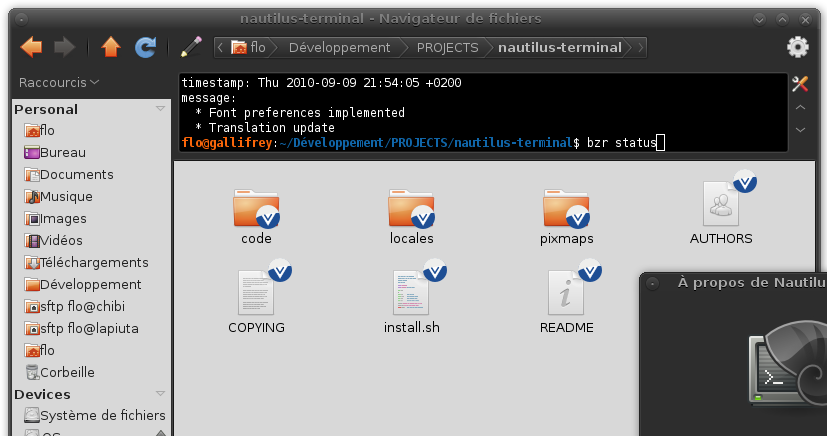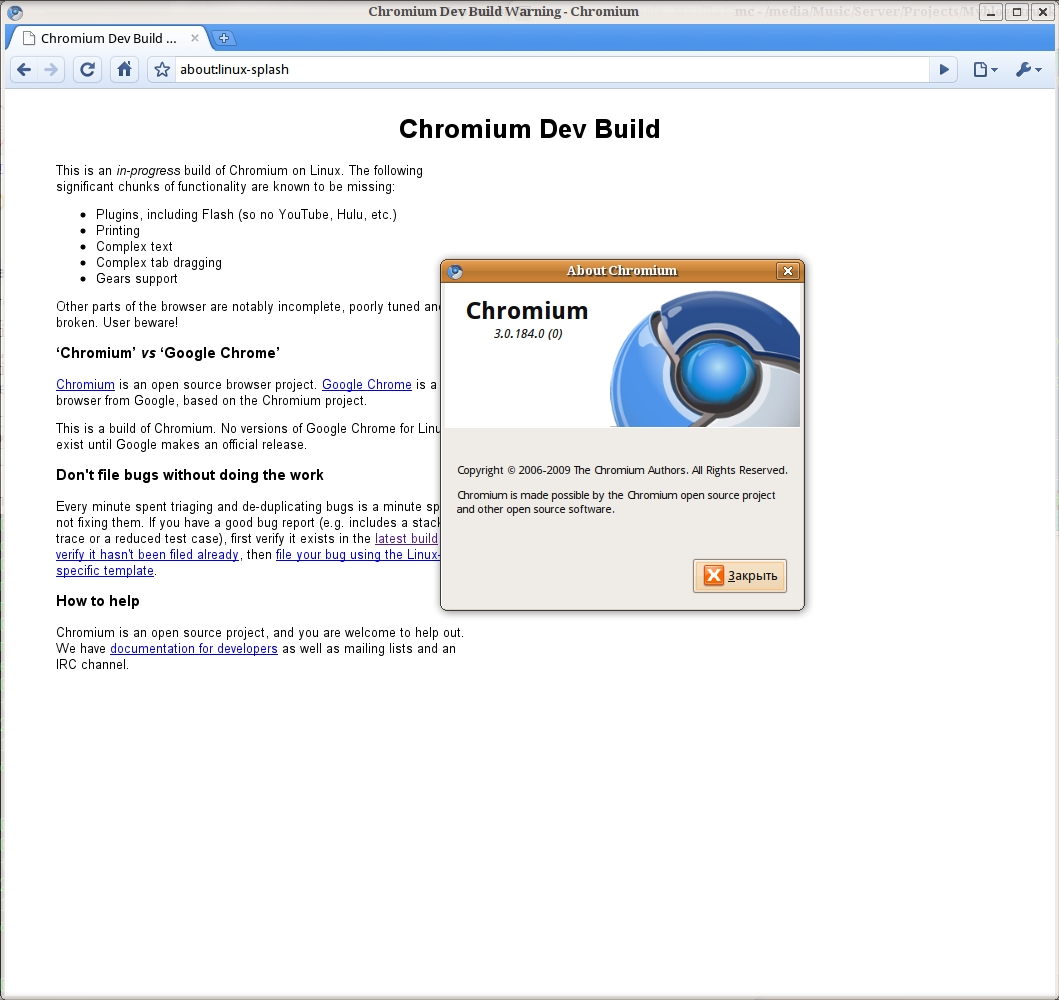Перевод статьи «Should Ubuntu include proprietary software?» Стивена Воган-Николса (Steven J. Vaughan-Nichols)
Каноникал, компания стоящая за Ubuntu, возможно самого популярного из всех дистрибутивов Линукс, спрашивает своих пользователей, какое новое проприетарное программное обеспечение они хотели бы видеть в качестве дополнительных программ Ubuntu.
Заметьте, я сказал «новые». Ведь с апреля 2007 года Ubuntu содержит патентованное программное обеспечение в виде драйверов оборудования. Тогда разработчики Ubuntu решили разместить в дистрибутиве бинарные драйвера графических карт ATI и nVidia, потому что «значительной доле людей использующих Ubuntu — в том числе 70%-80% имеющих новые компьютеры — нуждаются в несвободном драйвере для нормальной работы их графических адаптеров, карт беспроводной связи, или модемов, потому что свободные драйвера не обеспечивают полной поддержки оборудования, да и выбирать-то особо было не из чего».
Тем не менее, когда дело коснулось конечных пользователей программного обеспечения, Ubuntu вообще поддерживал политику о не включении в состав дистрибутива проприетарного ПО. Например, вы не найдёте Adobe Flash 10.x в Ubuntu, хотя это обычно включается в состав такого дистрибутива, как openSuse.
Однако, есть несколько других дистрибутивов, такие как Mint, пожалуй один из самых известных дистрибутивов по включению в дистрибутив проприетарного ПО, которые Ubuntu отказались включать в состав дистрибутива. До сих пор.
Член администрации Ubuntu Форума Мэтью Хельмке (Matthew Halmke) написал сообщение: «Мы пытаемся собрать данные о приложениях, какие пользователи хотели бы видеть в следующих релизах Ubuntu. Хотя мы все верим в силу открытого программного обеспечения, но мы также заинтересованы в том, чтобы конечные пользователи получали выбор программного обеспечения, которое они хотят использовать. Есть несколько весомых приложений, которые в данный момент не доступны пользователям Ubuntu, и Каноникал хотел бы знать приоритеты пользователей, которым это ПО нужно.»
Однако, Ubuntu тут же подстраховывается. Хельмке доступно и основательно объясняет: «Речь идёт не о приложениях, которые будут включены в дистрибутив по умолчанию, а лишь о тех, что мы попытаемся сделать более доступными для наших пользователей Ubuntu. И установка таких приложений будет производится только с наших официальных репозиториев.»
И что же это за приложения, которые Каноникал рассматривает в качестве варианта предоставления конечному пользователю Ubuntu? В этом опросе программного обеспечения, вы найдёте довольно-таки странный список ПО. Некоторые из них популярны, такие как Pandora, благодаря которой можно наслаждаться потоковой онлайн музыкой, а с другой стороны, такие непонятные программы, как Spotify, весьма странный выбор.
Особенно меня восхитило, что некоторые программы из «списка желаний» долгое время представлял собой список Windows и Mac программ — таких как Adobe Photoshop, World Of Warcraft и Apple iTunes, которые никогда не были нативно доступны в Линуксе. В тоже время, есть возможность запуска Photoshop’а и World Of Warcraft в Линуксе с помощью Wine или с помощью его «больших коммерческих братьев» CodeWeaver’s CrossOver Games и CrossOver Linux, тогда как производители этих программа из «списка желаний» никогда не проявляли серьёзного интереса для портирования на Линукс.
Тем не менее, другие программы из списка, такие как Google Picasa и Skype, доступны на Линуксе, но являются исключительно проприетарны ПО. Конечно же, вы можете в своём «листке хотелок» написать любую необходимую вам проприетарную программу.
И всё же, будет ли Ubuntu делать некоторые из этих программы доступными пользователям? Я уверен, что они это сделают. Хотя есть много людей, которые всё ещё настаивают на свободном программном обеспечении или которые не используют проприетаное ПО на своих компьютерах, большинство Desktop-пользователей Линукс, кажется, просто использует проприетарные программы и всё — они, может быть, и не использовали их, если бы у них был выбор.
Тем не менее, считает ли Ubuntu это нормальным или нет, я сильно сомневаюсь, что мы увидим нативные версии Adobe Photoshop или Apple iTunes на наших компьютерах в ближайшее время. Хотя, черт его знает.
А что вы думаете по этому поводу? Заполните анкету Ubuntu и делитесь своим мнением.